2023-07-08 199
win10服务怎么打开
方法一:
1、按下windows键+R 组合键打开运行,输入: services.msc 点击确定即可打开服务;
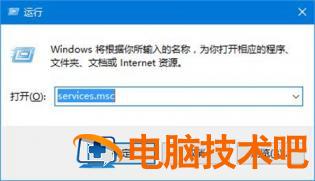
方法二:
1、在桌面的此电脑图标上右键鼠标,在弹出的菜单中点击【管理】,如图:

2、在计算机管理左侧依次展开:服务和应用程序 -- 服务即可打开服务!
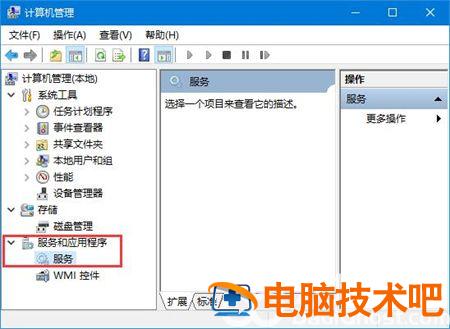
方法三:
1、按下Windows徽标键+X打开快捷菜单,在弹出的菜单中点击【计算机管理】,如图:
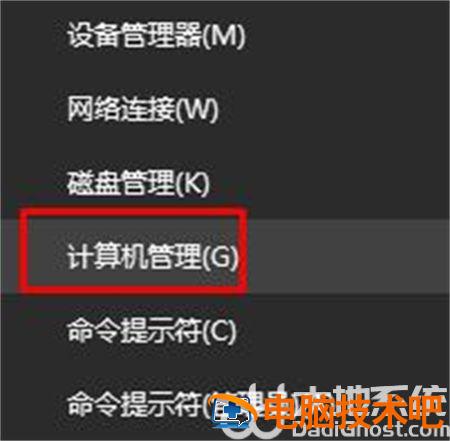
2、在计算机管理左侧树状菜单点击【服务和应用程序】;
3、此时我们就可以看到 服务选项,点击之后在右侧就可以进行设置。
原文链接:https://000nw.com/5412.html
=========================================
https://000nw.com/ 为 “电脑技术吧” 唯一官方服务平台,请勿相信其他任何渠道。
系统教程 2023-07-23
电脑技术 2023-07-23
应用技巧 2023-07-23
系统教程 2023-07-23
系统教程 2023-07-23
软件办公 2023-07-11
软件办公 2023-07-11
软件办公 2023-07-12
软件办公 2023-07-12
软件办公 2023-07-12
扫码二维码
获取最新动态
